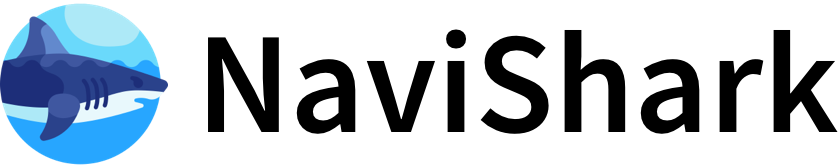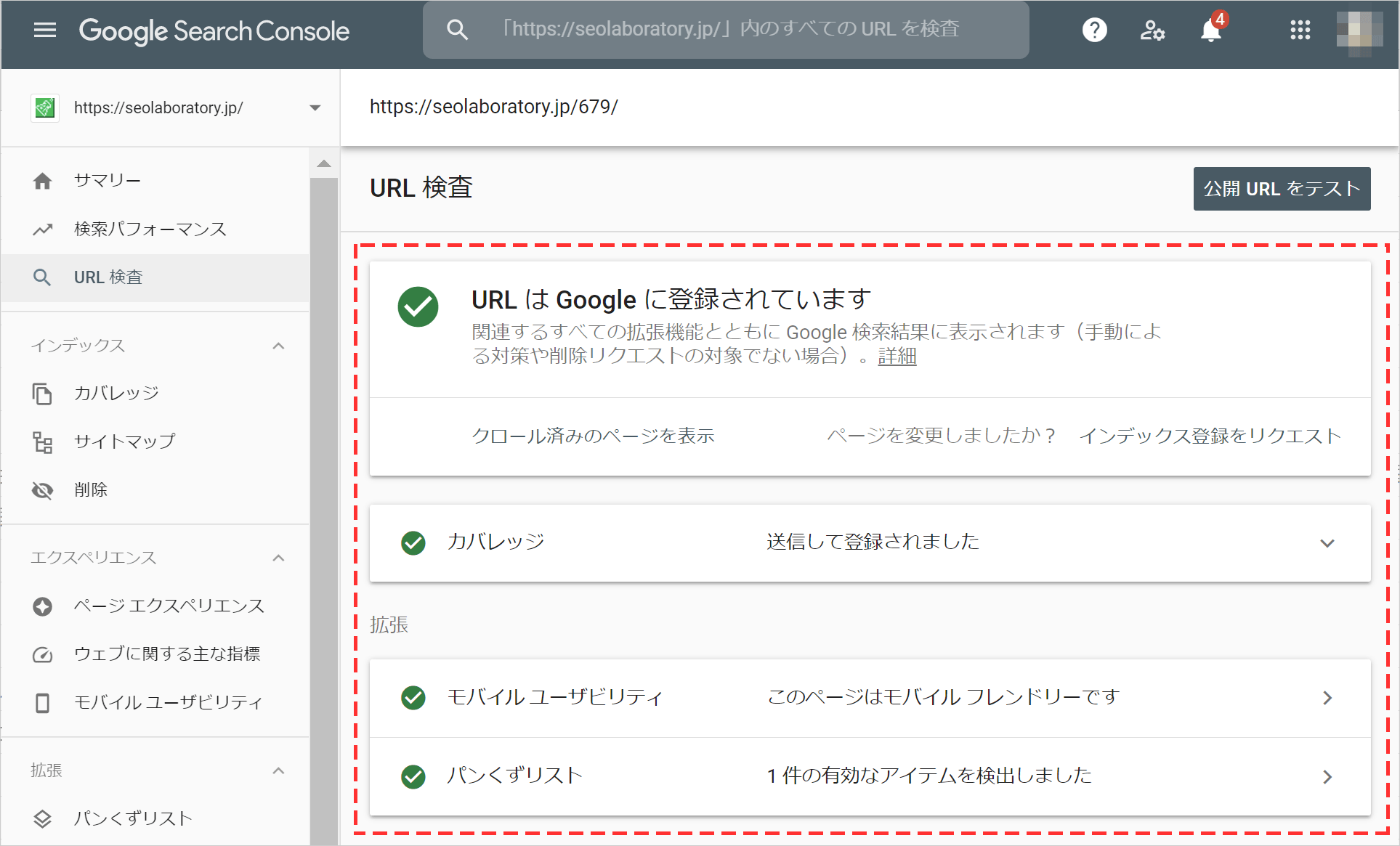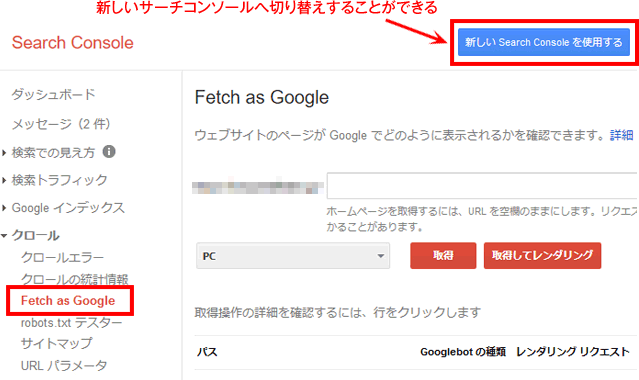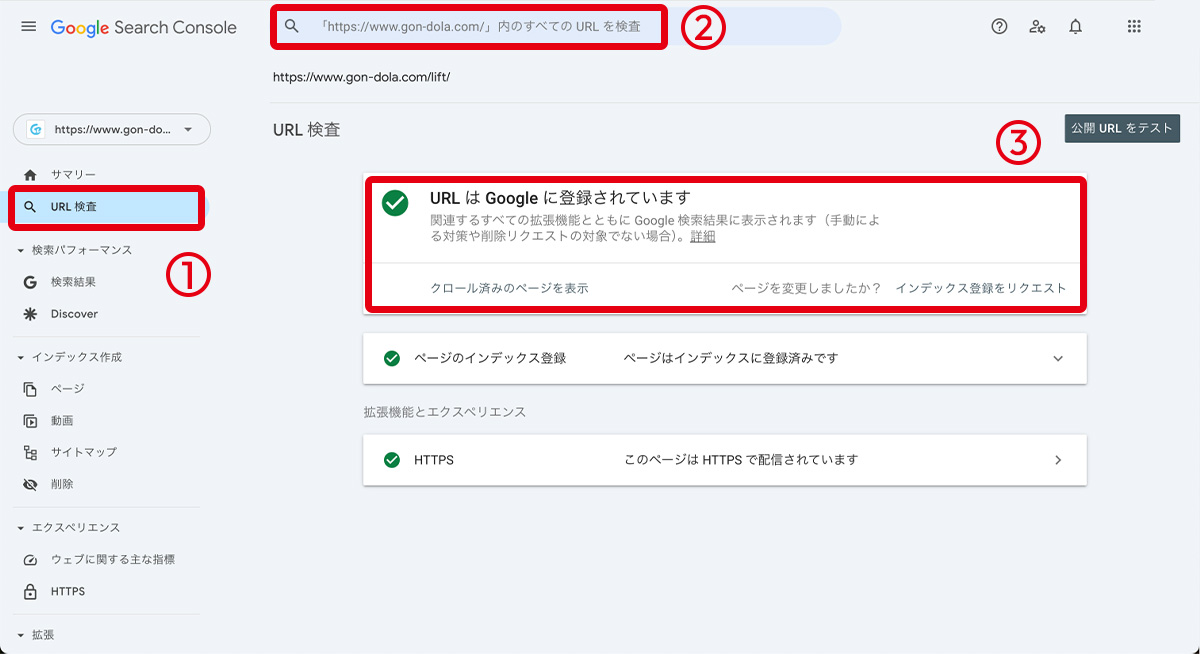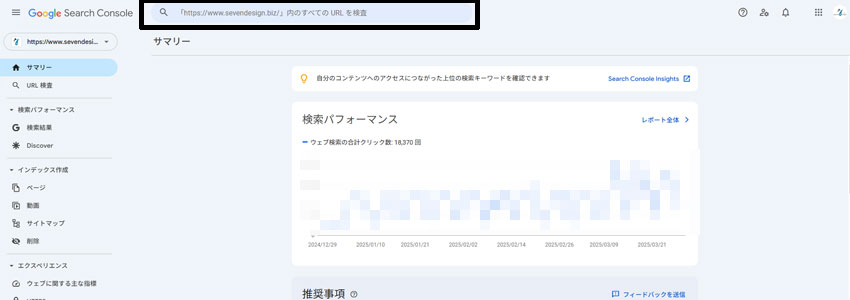Google Search Console「URL検査ツール」の使い方
Google Search Console(サーチコンソール)の「URL検査ツール」は、個別のWebページがGoogleにどのように認識されているかを詳細に確認できる機能です。
基本的な使い方
- Googleサーチコンソールにログインします。
- 画面上部の検索窓に、調べたいページの完全なURLを入力し、Enterキーを押します。
- 左メニューの「URL検査」からもアクセス可能です。
- 検査結果が表示されるまで数秒~数分待ちます。
- 結果画面で、インデックス状況やエラー、クロール日時、正規URL、モバイル対応状況、構造化データの有無など、さまざまな情報を確認できます。
主な確認項目
- インデックス登録状況:Googleに登録(インデックス)されているかどうか。
- クロールの最終日時:Googlebotが最後にページを訪れた日時。
- 正規URL:Googleが正規と認識しているURL。
- モバイルユーザビリティ:モバイル対応ができているか。
- 構造化データ:構造化データのエラーや警告の有無。
- レンダリングされたページ:Googleがどのようにページを表示しているか。
- 読み込まれたリソース:JavaScriptやCSSなどの読み込み状況。
インデックス登録をリクエスト
インデックスされていない場合、「インデックス登録をリクエスト」ボタンから即座にリクエストを送信できます。
効果的な活用法
新規・更新ページのインデックス確認
新規公開や大幅な更新をしたページが、Googleに正しく認識されているかを素早く確認できます。
検索順位変動時のトラブルシューティング
検索順位が急落した場合、インデックスや表示上の問題がないかをチェックし、原因を特定するのに役立ちます。
正規URL・カノニカルの確認
Googleが正規と認識しているURLを確認し、意図しない重複コンテンツやカノニカル設定のミスを防げます。
モバイル対応・構造化データのチェック
モバイルユーザビリティや構造化データのエラーを早期に発見し、修正できます。
クロールのタイミング確認
クロールの最終日時から、Googlebotの巡回頻度や更新反映の遅延を把握できます。
HTMLソースの確認
「クロール済みのページを表示」で、Googleが認識しているHTMLを確認し、意図しない表示のずれやJavaScriptのレンダリング問題を発見できます。
注意点
- サイト全体の一括チェックは不可:あくまで個別URLごとの検査ツールです。
- リアルタイム性:最新の状態を反映しているため、即時の確認に適しています。
- プロパティの制限:検査できるのは、Search Consoleに登録済みのサイト(プロパティ)内のURLのみです。
まとめ
URL検査ツールは、WebページのGoogleにおける「健康状態」を詳細に診断できる強力な機能です。新規公開時や更新時、トラブル発生時など、タイムリーに活用することで、SEOやサイト運営の効率を大きく向上させられます。